Einrichten der Chrome-Benutzereinstellungen und ein Blick auf die Jugendschutzeinstellungen
Die Option Benutzereinstellungen in Google Chrome ist eine nützliche Funktion, mit der Sie Benutzerkonten für verschiedene Benutzer einrichten können. Viele Benutzer haben sie jedoch übersehen, obwohl sie seit Ende 2011 verfügbar sind. "Managed User Controls" genannt, kommt auch zu dieser Funktion des Browsers (in der Tat ist es jetzt in den neuesten Chrome-Canary-Builds aktiv), es scheint ein guter Zeitpunkt zu sein, einen Blick auf die Einrichtung und Verwaltung zu werfen diese Funktion und werfen Sie einen ersten Blick auf die Managed User Controls, die Sie in Kürze erwarten können.
Wir beginnen mit dem, was Sie jetzt tun können - Benutzereinstellungen. Dies ermöglicht eine hervorragende Verwaltung über den Webbrowser, sodass Sie andere Haushaltsmitglieder mit separaten Benutzererfahrungen einrichten können.
Um darauf zuzugreifen, gehen Sie auf die Seite Einstellungen von Google Chrome und scrollen Sie nach unten, bis Sie den Abschnitt "Nutzer" sehen. Von hier aus sehen Sie drei Schaltflächen - "Neuen Benutzer hinzufügen", "Diesen Benutzer löschen" und "Lesezeichen und Einstellungen importieren".

Klicken Sie auf "Neuen Benutzer hinzufügen". Sie finden Optionen, wenn auch nur sehr wenige, für das neue Konto zu konfigurieren. Sie können einen Namen für die Person eingeben und ein Symbol für sie auswählen, obwohl die Auswahlmöglichkeiten begrenzt sind und nicht angepasst werden können. Eine Desktopverknüpfung für diese Anmeldung kann ebenfalls erstellt werden, und diese Option ist standardmäßig aktiviert.

Nach der Erstellung wird der neue Benutzer in der obigen Box angezeigt. Wenn Sie darauf klicken, können Sie sie bearbeiten oder löschen. Wenn sie über ein Google-Konto verfügen, können Sie auch Lesezeichen und Einstellungen in ihr Konto importieren.

Wenn Sie auf "Lesezeichen und Einstellungen importieren" klicken, wird eine Box mit allen standardmäßig aktivierten Optionen angezeigt. Dazu gehören Browserverlauf, Lesezeichen, gespeicherte Passwörter und Suchmaschinen.

Nun, da dieser ziemlich einfache Schritt abgedeckt ist, ist es an der Zeit, zu dem zu gehen, was Sie in naher Zukunft von Chrome erwarten können - oder jetzt, wenn Sie sich dafür entscheiden, die nächtlichen experimentellen Builds, die als "Canary" bekannt sind, auszuführen.
Die neuen Einstellungen sind nicht sofort verfügbar, Sie müssen sie aktivieren. Richten Sie dazu den Browser auf " chrome://flags ". Sie können nach unten scrollen und danach suchen, aber es ist viel einfacher, einfach "Strg + F" zu drücken und "verwaltete" einzugeben, dann aktivieren Sie "Betreute Benutzer". Suchen Sie nun nach einem anderen Flag mit dem Namen "New Profile Management System" und aktivieren Sie dieses auch

Lassen Sie uns nun den Abschnitt "Benutzer" in den Einstellungen erneut aufrufen und klicken Sie erneut auf "Neuen Benutzer hinzufügen", um zu sehen, was sich von dem obigen Bild unterscheidet.

Wie Sie im obigen Bild sehen können, gibt es jetzt eine zusätzliche Box am unteren Bildschirmrand, die, wenn diese Option aktiviert ist, das neue Konto als "beaufsichtigten Benutzer" aktiviert. Der Administrator wird in der Lage sein, die Nutzung für diese Person auf verschiedene Arten einzuschränken, die noch nicht hinzugefügt wurden, so dass es in diesem frühen Stadium unklar ist, was genau das sein wird. Es scheint wahrscheinlich, dass bestimmte Websites deaktiviert werden.
Fazit
Angesichts der Tatsache, dass das Feature noch experimentell ist, sogar in Kanarienvogel, bedeutet es, dass es ein Ausweg ist, aber zumindest auf dem Weg ist. Hoffentlich haben Benutzer, wenn sie vollständig fertig sind, ziemlich gute Kontrolle über diese verwalteten Konten und können auswählen, was sie für eine bestimmte Person deaktivieren möchten. Zumindest können Sie Ihren Familienmitgliedern jetzt eigene Konten zur Verfügung stellen, die sie anpassen können.

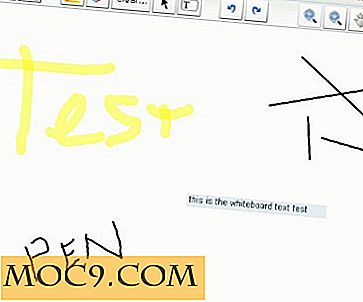




![Wie man sich mit einem VPN in Ubuntu verbindet [Quick Tips]](http://moc9.com/img/vpn-system-settings.jpg)
